Google Drive plug-in for Office lehetőséget kínál a Google Drive-on tárolt Office-fájlok közvetlen elérésére és megnyitására. Ettől eltekintve a fájlokat közvetlenül a meghajtóra mentheti. A plug-in bevezetésének teljes logikája az, hogy nem kell használnia az önálló Google Drive alkalmazást, amikor Office fájlokat szeretne húzni vagy hozzáadni a Drive-hoz. Egyszerűen kihasználhatja a Drive eszközt az Office-on belül.
Google Drive beépülő modul a Microsoft Office számára
A Microsoft Office Google Drive beépülő moduljának használatával megnyithatja, elmentheti és megoszthatja Drive fájljait olyan Microsoft Office programokból, mint a Word, az Excel és a PowerPoint.
A Drive beépülő modul segítségével megnyithatja és szerkesztheti a Google meghajtó fájljait az Office alkalmazásokban, például a Microsoft Office Word, az Excel és a PowerPoint alkalmazásban, és mentheti a módosításokat. A plug-in letöltésekor kattintson duplán DriveForOffice.alkalmazás fájlt, és kattintson a Futtatás gombra a beépülő modul telepítéséhez.
Ezt követően nyisson meg egy Office alkalmazást. Indításkor az üdvözlő képernyőn kattintson az Első lépések elemre, majd jelentkezzen be Google-fiókjába.
Amikor a Engedélyezés oldalra kerül, kattintson az Elfogadás gombra, hogy megadja a Drive plug-in engedélyét a Drive-dokumentumok eléréséhez.
A Google Drive menüjének láthatónak kell lennie az Office szalag alatt.
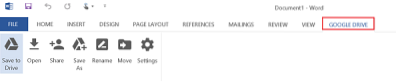
Válassza ki, majd válassza a „Megnyitás a Google Drive-ból” lehetőséget.
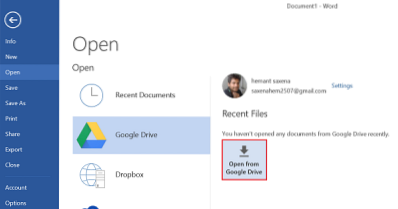
Ban,-ben Nyissa meg a Google Drive-ról párbeszédpanelen válassza ki a megnyitni kívánt fájlt. A párbeszédpanel az Office-fájlokat és a Drive-ban tárolt natív Google-fájlokat (Dokumentumok, Táblázatok és Diák-fájlok) jeleníti meg.
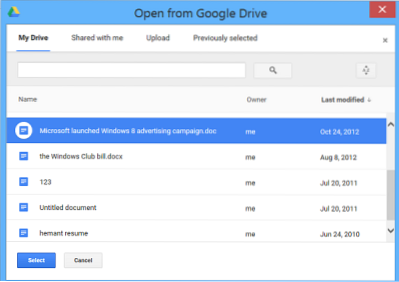
Ha kiválaszt egy Google fájlt, akkor az a megfelelő szerkesztőben, egy külön böngészőablakban nyílik meg.
Miután ezt megtette, kattintson a fájlra a kiválasztásához, majd a Kiválaszt gombra kattintva nyissa meg a fájlt szerkesztésre az Office programban.
Ha Office alkalmazással dolgozik, és egy dokumentumot közvetlenül a Drive-ba szeretne menteni, egyszerűen keresse meg a „Mentés a Drive-ba” gombot, és kattintson rá.

A fentieken kívül van egy „Beállítások” szakasz, amelyet közvetlenül a Drive menü Office szalagjáról érhet el / nyithat meg. Az opció lehetővé teszi, hogy „kijelentkezzen a Drive-fiókjából”, és megjeleníti a legördülő menüt, amely az alábbiakat sorolja fel.
- Microsoft Office és Google Docs fájlok
- Csak a Microsoft Office fájlok
- Minden fájl
Lehetőség van arra is, hogy összeomlási jelentést és felhasználói statisztikákat küldjön a Google-nak.
Letöltheti a Google Drive Office-bővítményt itt.

 Phenquestions
Phenquestions


